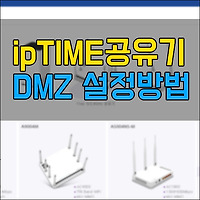데스크탑 PC로 인터넷이나 게임 옵션 설정 시 간혹 아이피를 변경해야 할 때가 있습니다. 이때 윈도우의 네트워크 설정을 통한 방법이 있고 사용 중인 인터넷 공유기의 설정 모드로 들어가 바꾸는 방법도 있습니다.
PC를 한 대만 사용하는 가정이 드문 데다 인터넷 연결이 필요한 스마트폰까지 있기 때문에 인터넷 공유기는 각 가정에 거의 대부분이 사용 중이라 해도 과언이 아닙니다.
손쉽게 IP주소 변경하는 방법
따라서 공유기를 통한 손쉬운 아이피 변경 팁에 대해 정리해 보았으니 아래 내용을 각각 확인하세요.
▶ 먼저 각 가정에 사용하고 있는 공유기의 설정 진입 주소를 메뉴얼에서 찾은 후 인터넷 주소창에다 입력하세요. 본글에서 사용한 공유기는 아이피타임 제품이며 이를 기준으로 자세히 설명한 것이니 각각 확인하시길 바라겠습니다.
1.공유기 설정 모드 들어가기
▲ 사용중인 공유기 ipTIME-N704BCM
저희 집 인터넷 공유와 무선을 책임지고 있는 ipTIME-N704BCM 모델 입니다. 이제 다소 구형이 됐지만 아직 성능은 짱짱 합니다. 아무튼 아이피타임 공유기의 설정 모드 진입 주소는 192.168.0.1 이며 이 숫자를 인터넷 주소창에다 써넣은 후 엔터를 누르도록 하세요.
다른 공유기라면 사용자 메뉴얼에 쓰인 설정 주소를 입력하세요. 메뉴얼이 없다면 인터넷에서 검색해 찾으셔야 합니다.
▲ 사용자 로그인
보안을 위해 사용자 이름과 암호, 그리고 보안 이미지 문자를 써넣은 후 로그인을 클릭하세요.
▲ 세가지 아이콘
이중 관리 도구를 클릭하세요. 참고로 뒤에 설정 및 무선 마법사는 초보자들은 위한 인터넷 설정 서비스 입니다.
2.맥어드레스 채크
▲ 인터넷 설정정보
관리도구 아이콘을 클릭해서 들어왔다면 위 메뉴가 나타나며 여기서 기본설정 - 인터넷 설정 정보 - MAC주소변경 채크 후 아래 저장과 위의 저장아이콘 을 각각 눌러준 후 컴퓨터 재부팅을 하면 외부IP주소 란에 변경된 아이피 번호를 확인할 수 있습니다. 혹여 채크가 이미 되어 있다면 반대로 채크를 제거 후 저장하고 재부팅 해보길 바래요.
이렇듯 공유기를 통한 아이피 변경 법은 매우 간단합니다. IP를 변경할 일이 그리 빈번하지는 않지만 종종 필요할 때가 있죠. 도움 되셨길 바라며 아울러 공유기의 펌웨어 업그레이드와 다양할 설정을 통해 보완을 강화하고 속도도 증진 시킬 수 있으니 각 공유기 제조사 홈페이지에 들어가 정보를 찾아보는 것도 잊지 마셔요.
참고로 펌웨어 업그레이드 경우 요즘은 설정 메뉴에서 대부분 클릭 몇 번의 자동으로 이루어지니 이 또한 매우 쉽습니다.
공유기 팁 더 보기